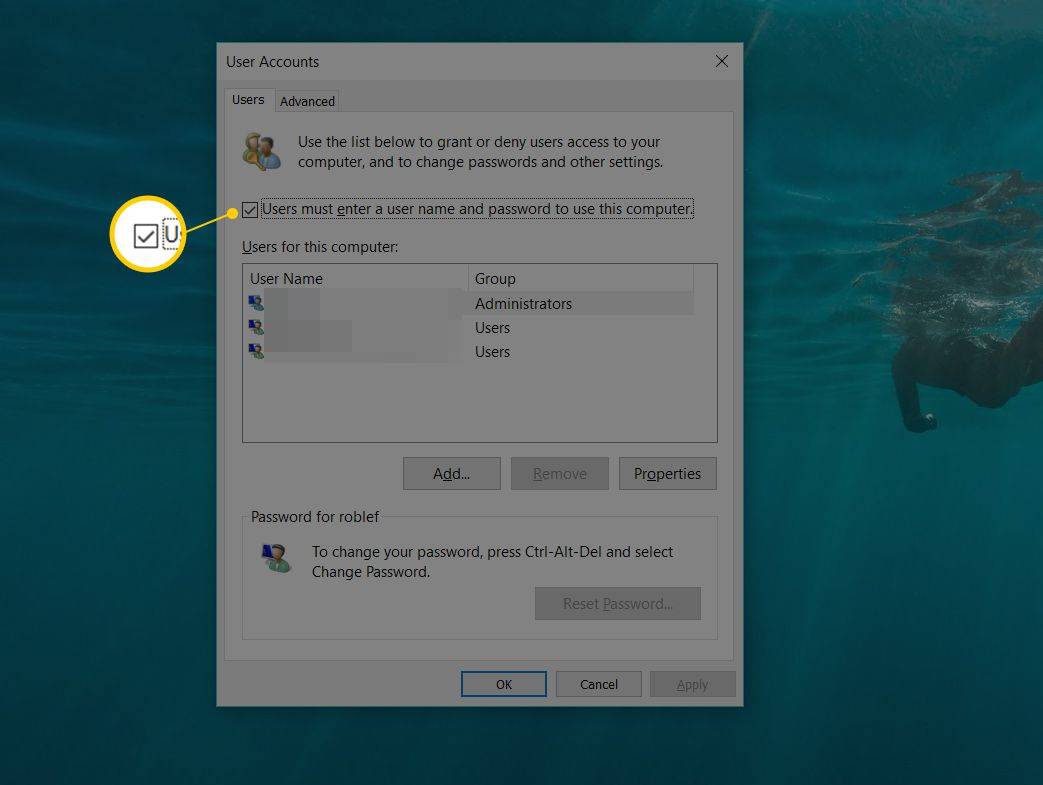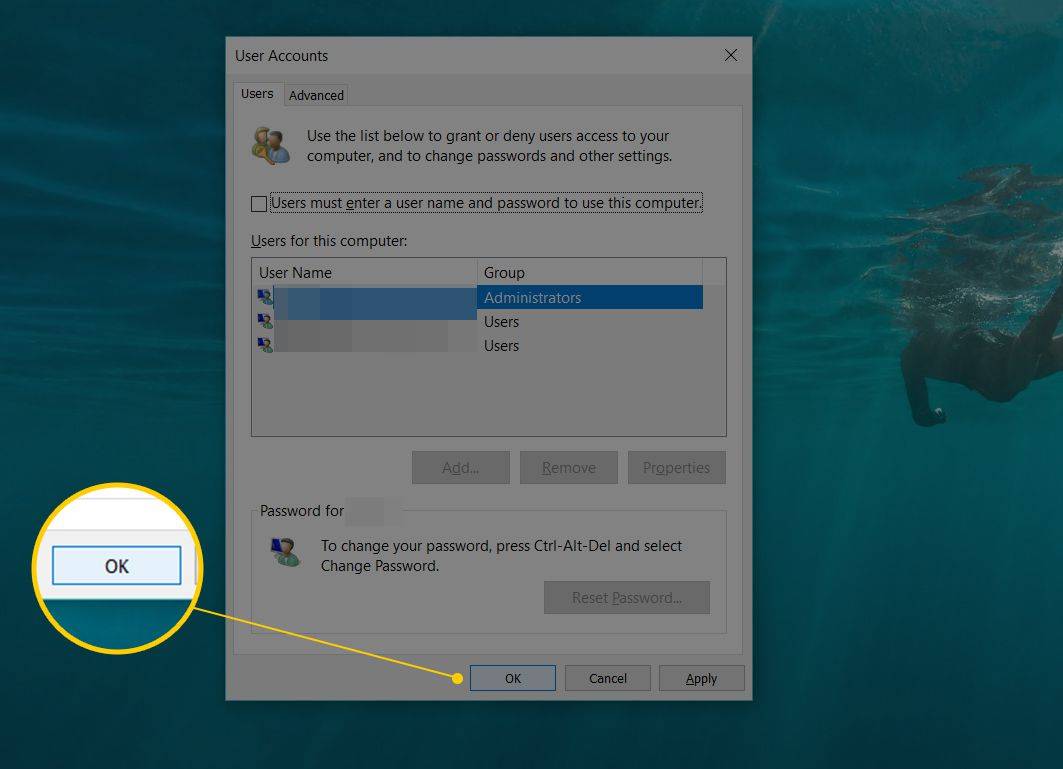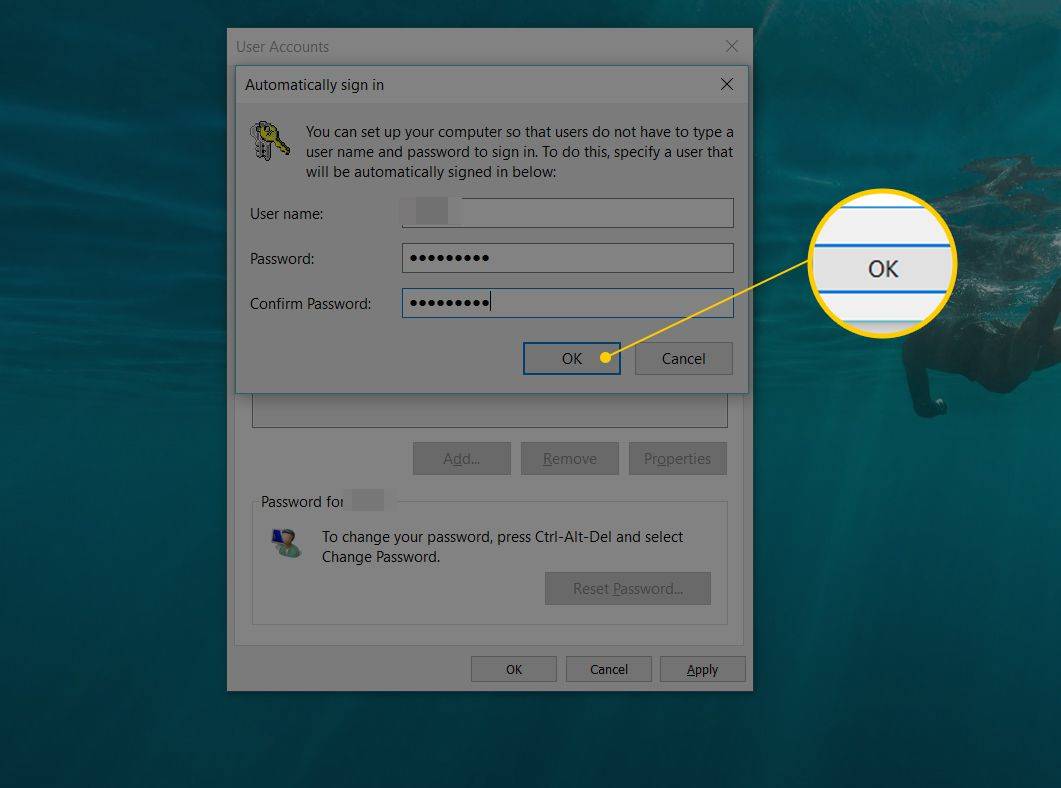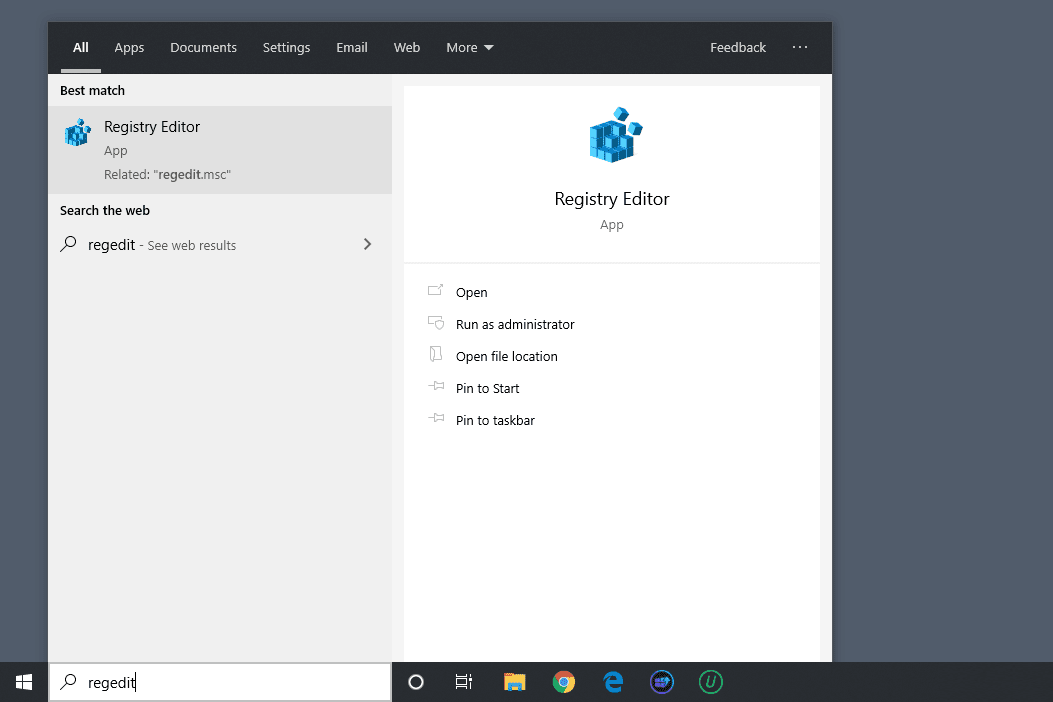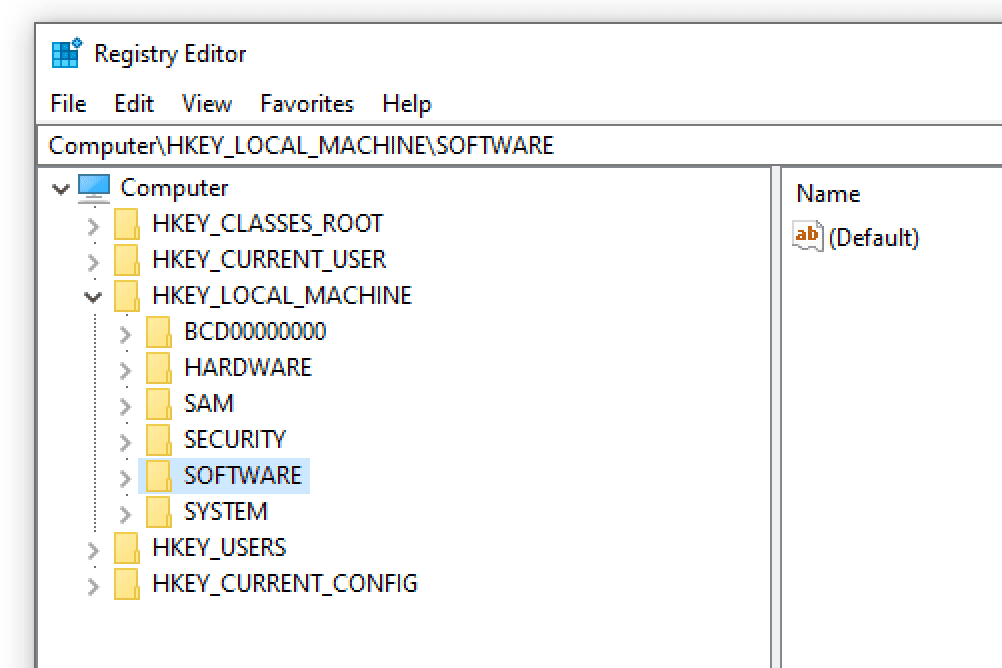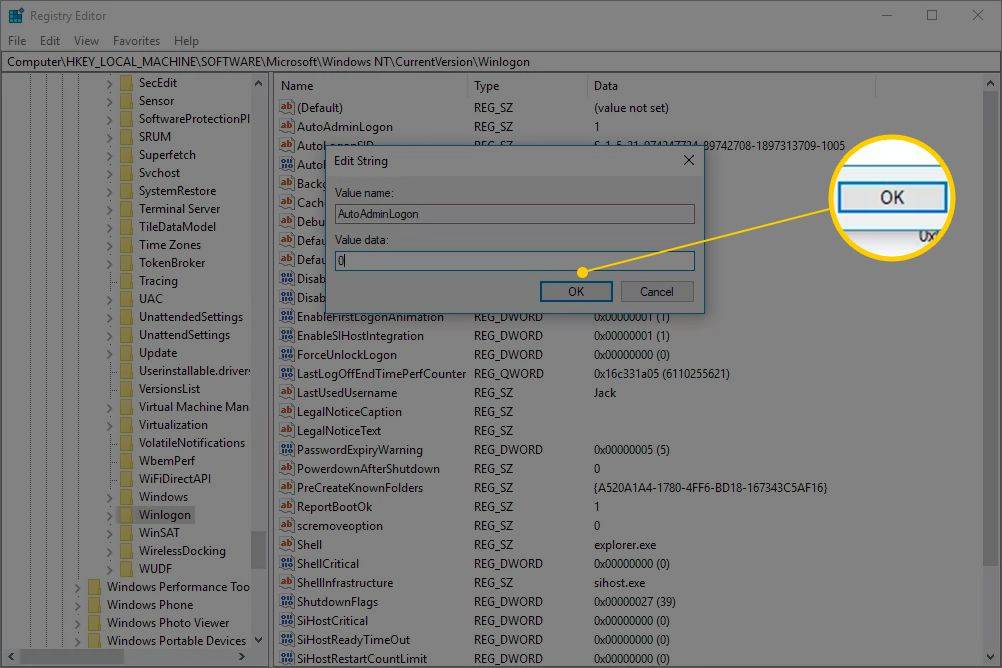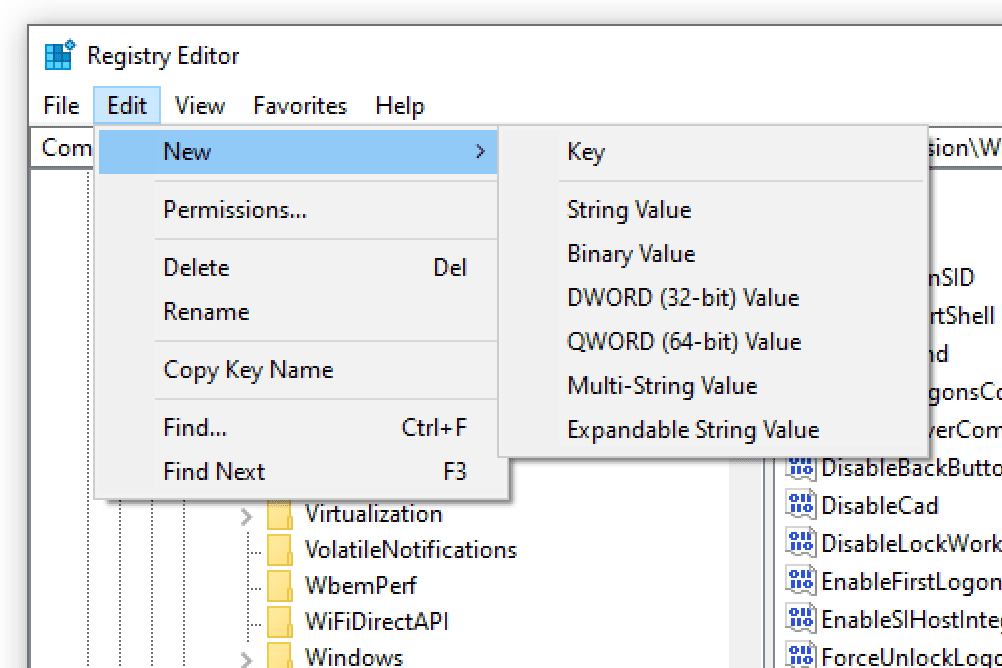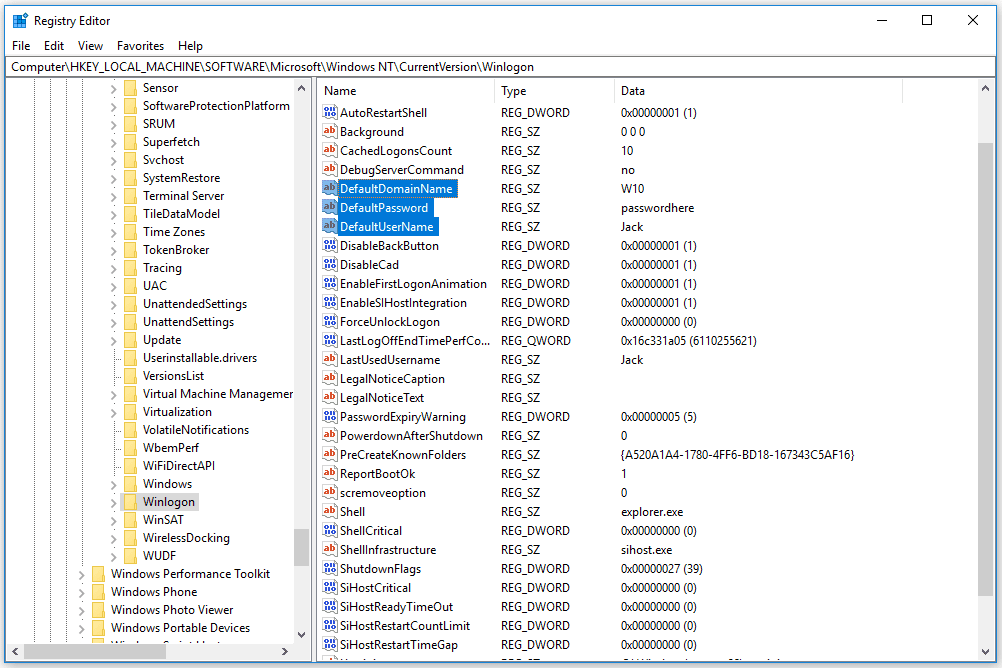என்ன தெரிந்து கொள்ள வேண்டும்
- திற மேம்பட்ட பயனர் கணக்குகள் உள்ளிடுவதன் மூலம் நிரல் netplwiz உள்ள கட்டளை ஓடு உரையாடல் பெட்டி.
- இல் பயனர் தாவல், தேர்வுநீக்கு இந்த கணினியைப் பயன்படுத்த பயனர்கள் பயனர் பெயர் மற்றும் கடவுச்சொல்லை உள்ளிட வேண்டும் . தேர்ந்தெடு சரி .
- தானியங்கி உள்நுழைவுக்கான பயனர்பெயர் மற்றும் கடவுச்சொல்லை உள்ளிடவும். தேர்ந்தெடு சரி பாதுகாக்க. உங்கள் கணினியை மறுதொடக்கம் செய்யுங்கள்.
விண்டோஸ் 11, 10, 8, 7, விஸ்டா மற்றும் எக்ஸ்பி ஆகியவற்றில் தானாக உள்நுழைவது எப்படி என்பதை இந்தக் கட்டுரை விளக்குகிறது. டொமைன் சூழ்நிலையில் தானாக உள்நுழைவதைப் பயன்படுத்துவது பற்றிய தகவல் மற்றும் டொமைன் அமைவு வேலை செய்யாதபோது உதவிக்குறிப்புகள் ஆகியவையும் இதில் அடங்கும்.
விண்டோஸில் தானாக உள்நுழைவது எப்படி
உங்கள் கணினியில் தானாக உள்நுழைவதற்கு பல நல்ல காரணங்கள் உள்ளன, மேலும் உங்கள் கணினியை தானாக உள்நுழைய அமைக்காமல் இருப்பதற்கு பல காரணங்கள் உள்ளன. மிக முக்கியமான விஷயம் என்னவென்றால், உடல் அணுகல் உள்ள மற்றவர்களிடமிருந்து உங்கள் கோப்புகளைப் பாதுகாக்கும் திறனை நீங்கள் இழக்கிறீர்கள். உங்கள் கணினி.
பாதுகாப்பு ஒரு பிரச்சனை இல்லை என்றால், விண்டோஸ் இருக்க முடியும்முழுமையாக தொடங்கும், உள்நுழைய வேண்டிய அவசியம் இல்லாமல், எளிதாகவும் எளிதாகவும் செய்யலாம். மேம்பட்ட பயனர் கணக்குகள் கண்ட்ரோல் பேனல் ஆப்லெட் எனப்படும் நிரலில் மாற்றங்களைச் செய்வதன் மூலம் இதைச் செய்கிறீர்கள் (இது உங்கள் விண்டோஸ் பதிப்பைப் பொறுத்து, ஆப்லெட் அல்லது கண்ட்ரோல் பேனலில் கிடைக்காது).
தானாக உள்நுழைய விண்டோஸை உள்ளமைக்கும் படிகளில் ஒன்று நீங்கள் பயன்படுத்தும் விண்டோஸ் இயங்குதளத்தைப் பொறுத்து மாறுபடும். மேம்பட்ட பயனர் கணக்குகள் கண்ட்ரோல் பேனல் ஆப்லெட்டைத் தொடங்கப் பயன்படுத்தப்படும் கட்டளை விண்டோஸ் 11 மற்றும் பிற புதிய விண்டோஸ் பதிப்புகளை விட விண்டோஸ் எக்ஸ்பியில் வேறுபட்டது.
-
திறமேம்பட்ட பயனர் கணக்குகள்திட்டம்.
விண்டோஸ் 11, விண்டோஸ் 10, விண்டோஸ் 8, விண்டோஸ் 7 அல்லது விண்டோஸ் விஸ்டாவில் இதைச் செய்ய, பின்வரும் கட்டளையை ரன் டயலாக் பாக்ஸில் உள்ளிடவும் (இதனுடன் திறக்கவும் வின்+ஆர் அல்லது விண்டோஸ் 11/10/8 இல் உள்ள பவர் யூசர் மெனுவைத் தொடர்ந்து தட்டவும் அல்லது கிளிக் செய்யவும் சரி பொத்தானை:
|_+_|
மேம்பட்ட பயனர் கணக்குகள் சாளரம் (Windows 10).
விண்டோஸ் எக்ஸ்பியில் வேறு கட்டளை பயன்படுத்தப்படுகிறது:
|_+_|
உங்களாலும் முடியும் கட்டளை வரியில் திறக்கவும் நீங்கள் விரும்பினால் அதையே செய்யுங்கள், ஆனால் பயன்படுத்தவும்ஓடுஒருவேளை ஒட்டுமொத்தமாக சற்று வேகமாக இருக்கும். விண்டோஸ் 10 இல், நீங்கள் தேடலாம்netplwizதேடல்/ Cortana இடைமுகத்தைப் பயன்படுத்தி.
தொழில்நுட்ப ரீதியாக, இந்த திட்டம் அழைக்கப்படுகிறதுமேம்பட்ட பயனர் கணக்குகள் கட்டுப்பாட்டுப் பலகம், ஆனால் இது உண்மையில் கண்ட்ரோல் பேனல் ஆப்லெட் அல்ல, அதை நீங்கள் கண்ட்ரோல் பேனலில் காண முடியாது. அதை மேலும் குழப்பமடையச் செய்ய, விண்டோஸின் தலைப்பு தான் கூறுகிறதுபயனர் கணக்குகள்.
-
தேர்வுநீக்கவும்அடுத்த பெட்டி இந்த கணினியைப் பயன்படுத்த பயனர்கள் பயனர் பெயர் மற்றும் கடவுச்சொல்லை உள்ளிட வேண்டும் இருந்து பயனர்கள் தாவல்.
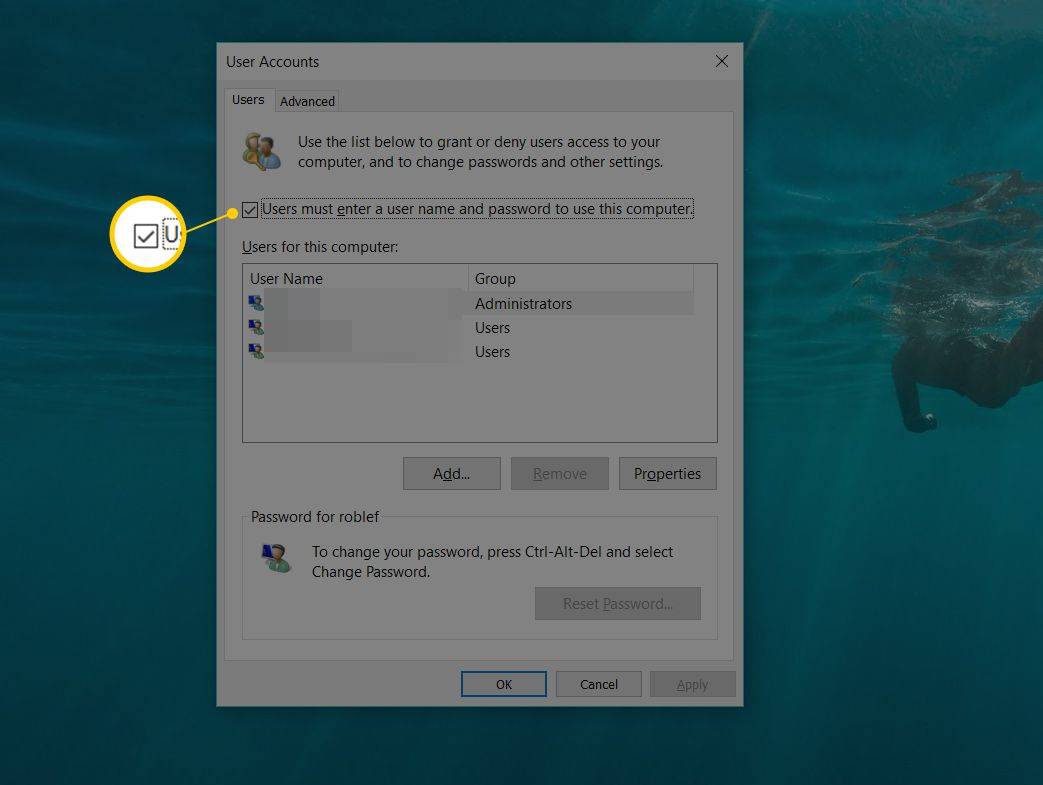
-
தேர்ந்தெடு சரி சாளரத்தின் அடிப்பகுதியில்.
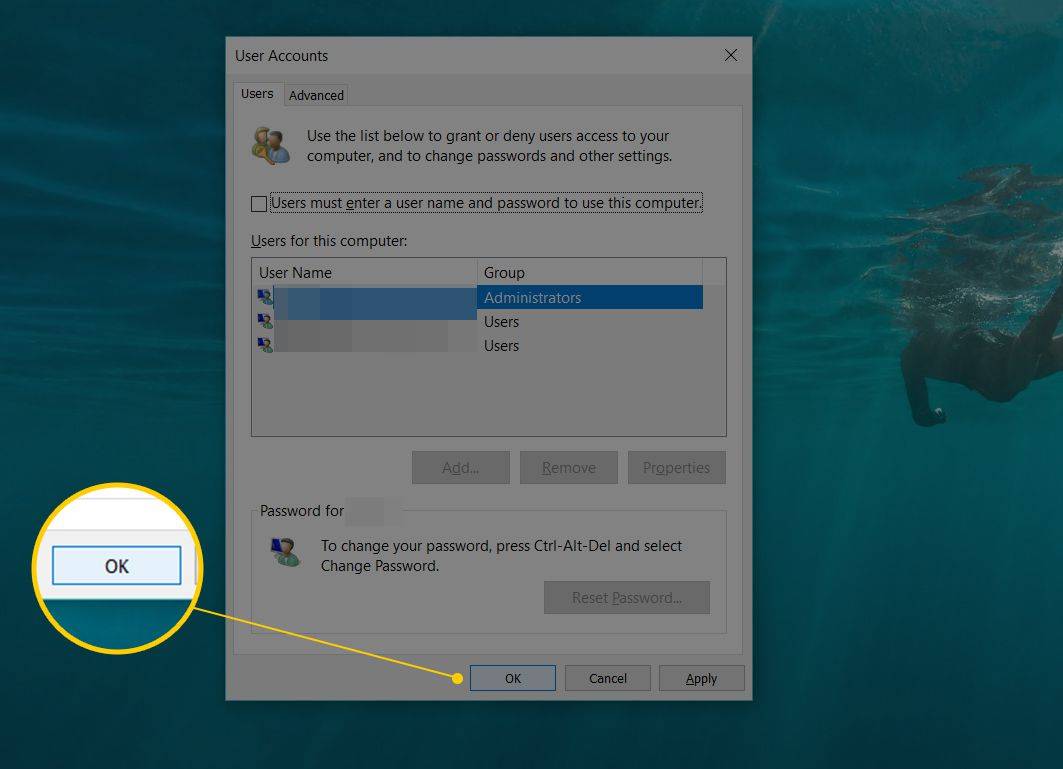
-
கடவுச்சொல் வரியில் தோன்றும் போது, உங்கள் தானியங்கி உள்நுழைவுக்கு நீங்கள் பயன்படுத்த விரும்பும் பயனர்பெயரை உள்ளிடவும், அதைத் தொடர்ந்து அடுத்த இரண்டு பெட்டிகளில் கடவுச்சொல்லை உள்ளிடவும்.
Windows 11, 10 மற்றும் 8 இல், நீங்கள் Microsoft கணக்கைப் பயன்படுத்துகிறீர்கள் எனில், Windows இல் உள்நுழைய நீங்கள் பயன்படுத்தும் முழு மின்னஞ்சல் முகவரியையும் உள்ளிடவும். பயனர் பெயர் களம். இயல்புநிலைகள் உங்கள் கணக்குடன் தொடர்புடைய பெயராக இருக்கலாம், உங்கள் உண்மையான பயனர் பெயர் அல்ல.
-
தேர்ந்தெடு சரி திறந்த சாளரங்களைச் சேமித்து மூடுவதற்கு.
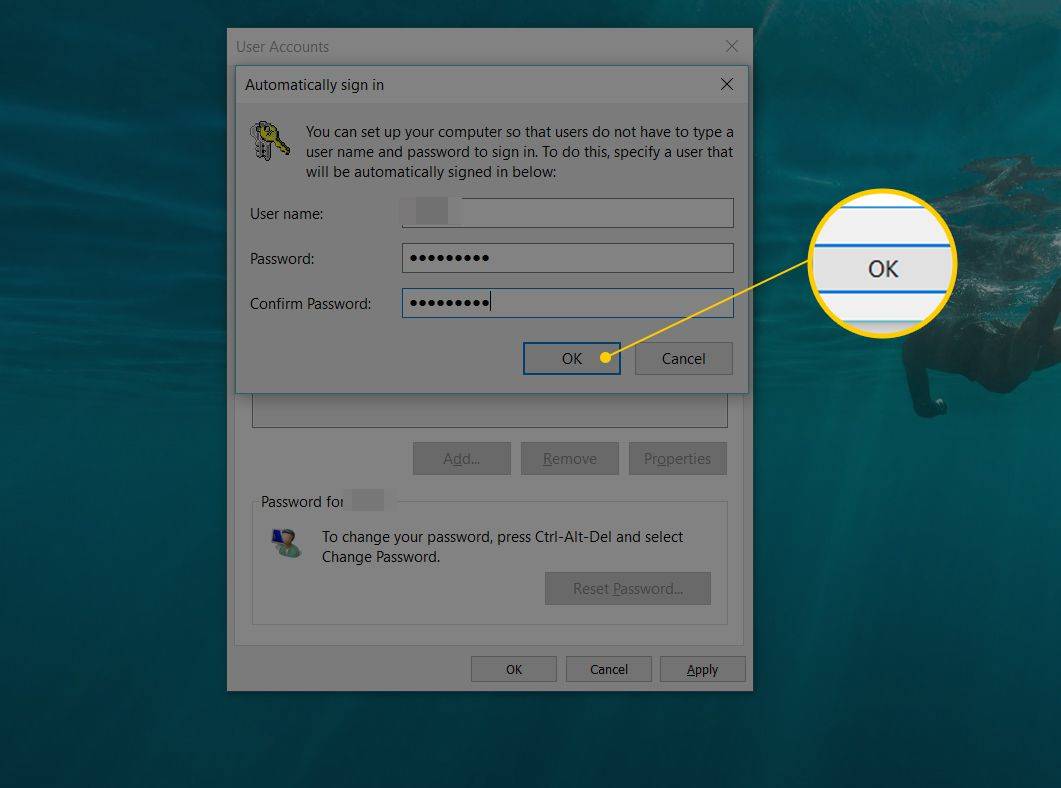
-
உங்கள் கணினியை மறுதொடக்கம் செய்யுங்கள் மற்றும் Windows தானாகவே உங்களை உள்நுழைவதை உறுதிசெய்து கொள்ளவும். உள்நுழைவுத் திரையின் ஒரு பார்வையை நீங்கள் காணலாம், ஆனால் நீங்கள் எதையும் தட்டச்சு செய்யாமலேயே அது உங்களை உள்நுழைவதைக் காண போதுமானது!
பார்க்கவும் விண்டோஸின் என்ன பதிப்பு என்னிடம் உள்ளது விண்டோஸின் பல பதிப்புகளில் எது உங்கள் கணினியில் நிறுவப்பட்டுள்ளது என்பது உங்களுக்குத் தெரியாவிட்டால்.

டெரெக் அபெல்லா / லைஃப்வைர்
உங்கள் விண்டோஸ் 8 துவக்கச் செயல்முறையை இன்னும் விரைவுபடுத்த விரும்பும் டெஸ்க்டாப் காதலரா? விண்டோஸ் 8.1 அல்லது அதற்குப் பிறகு, தொடக்கத் திரையைத் தவிர்த்து, நேரடியாக டெஸ்க்டாப்பில் விண்டோஸைத் தொடங்கலாம். விண்டோஸ் 8.1 இல் டெஸ்க்டாப்பில் எவ்வாறு துவக்குவது என்பதைப் பார்க்கவும்.
ஒரு டொமைன் காட்சியில் தானியங்கு உள்நுழைவை எவ்வாறு பயன்படுத்துவது
உங்கள் கணினி ஒரு டொமைனில் உறுப்பினராக இருந்தால், மேலே விவரிக்கப்பட்ட முறையில் தானியங்கு உள்நுழைவைப் பயன்படுத்த உங்கள் Windows கணினியை உள்ளமைக்க முடியாது.
பெரிய வணிக நெட்வொர்க்குகளில் பொதுவான டொமைன் உள்நுழைவு சூழ்நிலையில், உங்கள் நற்சான்றிதழ்கள் உங்கள் நிறுவனத்தின் IT துறையால் இயங்கும் சர்வரில் சேமிக்கப்படும், நீங்கள் பயன்படுத்தும் Windows PC இல் அல்ல. இது விண்டோஸ் ஆட்டோ உள்நுழைவு அமைவு செயல்முறையை சிறிது சிக்கலாக்குகிறது, ஆனால் அது இன்னும் சாத்தியமாகும்.
படி 2 (மேலே உள்ள வழிமுறைகள்) இலிருந்து அந்த தேர்வுப்பெட்டியை எவ்வாறு பெறுவது என்பது இங்கே கொடுக்கப்பட்டுள்ளது, இதன் மூலம் நீங்கள் அதைச் சரிபார்க்கலாம்:
-
விண்டோஸின் பெரும்பாலான பதிப்புகளில், இயக்குவதன் மூலம் மிக எளிதாக செய்யக்கூடிய ரெஜிஸ்ட்ரி எடிட்டரைத் திறக்கவும் regedit தொடக்க பொத்தானைத் தேர்ந்தெடுத்த பிறகு தேடல் பெட்டியிலிருந்து.
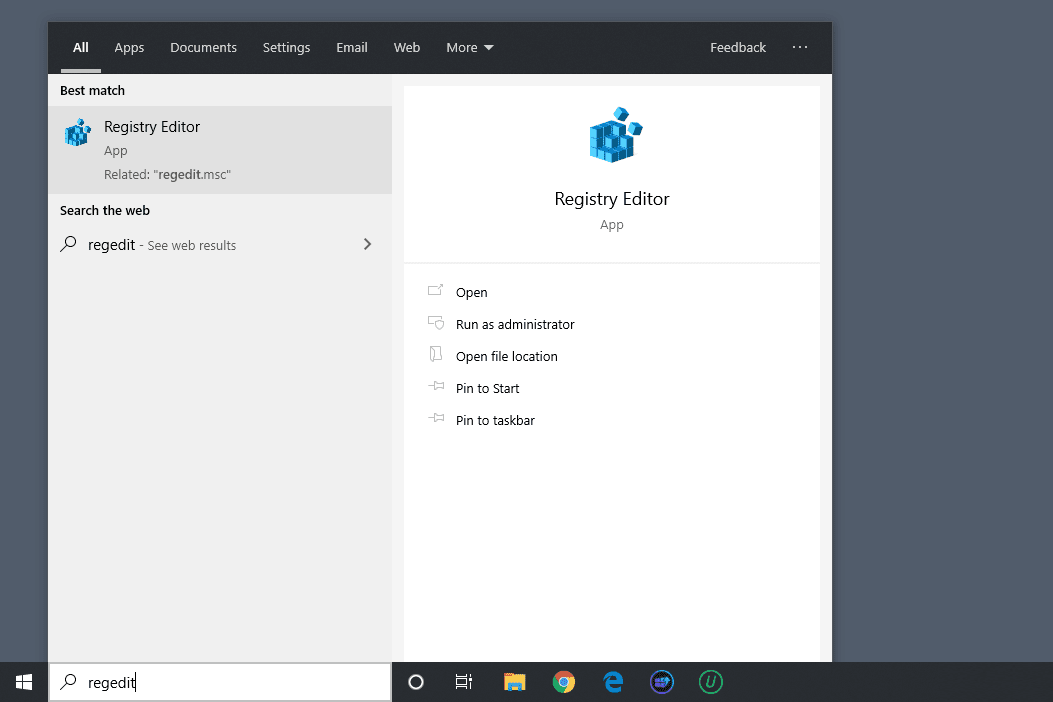
கீழே உள்ள படிகளைப் பின்பற்றும்போதுசரியாகமுற்றிலும் பாதுகாப்பாக இருக்க வேண்டும், மாற்றங்களைச் செய்வதற்கு முன் பதிவேட்டில் காப்புப் பிரதி எடுக்க பரிந்துரைக்கப்படுகிறது.
-
இடதுபுறத்தில் உள்ள ரெஜிஸ்ட்ரி ஹைவ் பட்டியலிலிருந்து, தேர்வு செய்யவும் HKEY_LOCAL_MACHINE , தொடர்ந்து மென்பொருள் .
தீ எதிர்ப்பின் ஒரு போஷனை எப்படி செய்வது
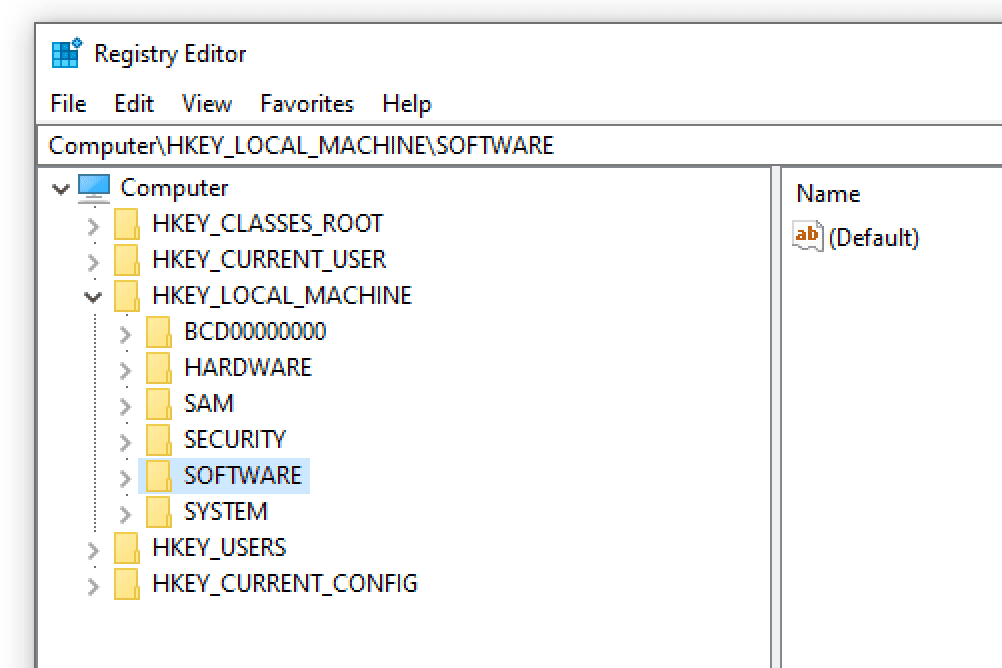
நீங்கள் விண்டோஸ் ரெஜிஸ்ட்ரியில் முற்றிலும் தனியான இடத்தில் இருந்தால், அதைத் திறக்கும் போது, நீங்கள் பார்க்கும் வரை இடது பக்கத்தின் மேல்புறமாக உருட்டவும்.கணினி, பின்னர் நீங்கள் HKEY_LOCAL_MACHINE ஐ அடையும் வரை ஒவ்வொரு ஹைவ்வையும் சுருக்கவும்.
-
உள்ளமை வழியாக கீழே துளையிடுவதைத் தொடரவும் பதிவு விசைகள் , முதலில் மைக்ரோசாப்ட் , பிறகு விண்டோஸ் என்.டி , பிறகு நடப்பு வடிவம் , பின்னர் இறுதியாக வின்லோகன் .
-
உடன் வின்லோகன் இடதுபுறத்தில் தேர்ந்தெடுக்கப்பட்ட, பதிவேட்டில் மதிப்பைக் கண்டறியவும் AutoAdminLogon வலப்பக்கம்.
-
இரட்டை கிளிக்AutoAdminLogonமற்றும் மாற்றவும்மதிப்பு தரவுசெய்ய 1 0 இலிருந்து
-
தேர்ந்தெடு சரி .
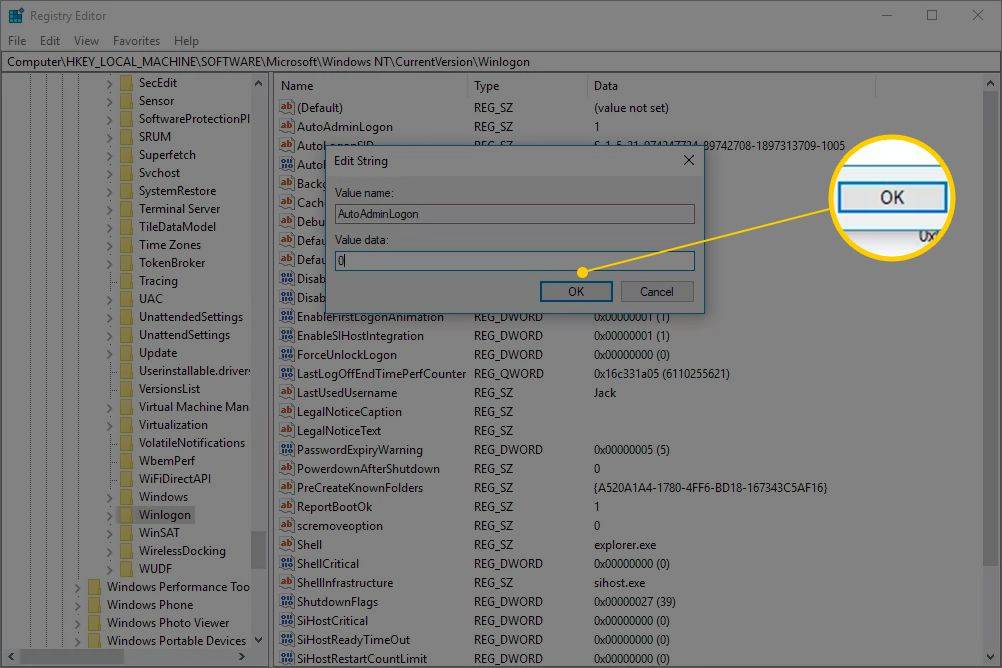
-
உங்கள் கணினியை மறுதொடக்கம் செய்து, மேலே குறிப்பிட்டுள்ள நிலையான விண்டோஸ் ஆட்டோ-உள்நுழைவு நடைமுறையைப் பின்பற்றவும்.
தானியங்கு உள்நுழைவு டொமைன் அமைவு வேலை செய்யாதபோது
அந்தவேண்டும்வேலை, ஆனால் இல்லையெனில், நீங்கள் கைமுறையாக சில கூடுதல் பதிவு மதிப்புகளை நீங்களே சேர்க்க வேண்டும். இது மிகவும் கடினம் அல்ல.
-
மீண்டும் வேலை செய்யுங்கள் வின்லோகன் விண்டோஸ் பதிவேட்டில், படி 1 முதல் படி 3 வரை மேலே விவரிக்கப்பட்டுள்ளது.
-
இன் சர மதிப்புகளைச் சேர்க்கவும் DefaultDomainName , இயல்புநிலை பயனர்பெயர் , மற்றும் இயல்பு கடவுச்சொல் , அவை ஏற்கனவே இல்லை என்று வைத்துக்கொள்வோம்.
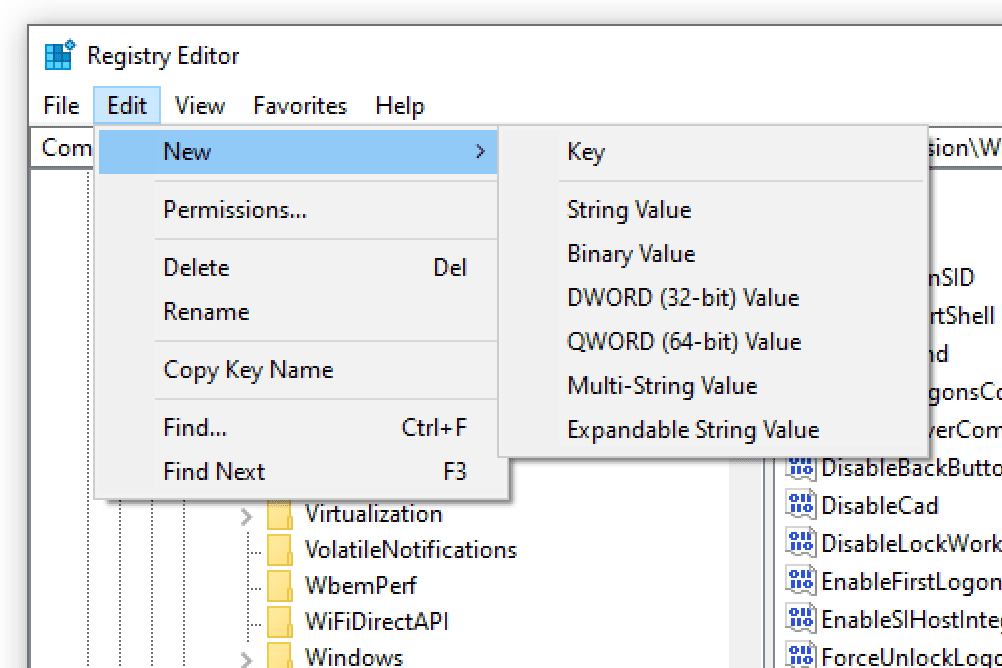
உன்னால் முடியும் புதிய சர மதிப்பைச் சேர்க்கவும் ரெஜிஸ்ட்ரி எடிட்டரில் உள்ள மெனுவில் இருந்து தொகு > புதியது > சரம் மதிப்பு .
-
அமைக்கமதிப்பு தரவுஉங்கள் என களம் , பயனர் பெயர் , மற்றும் கடவுச்சொல் , முறையே.
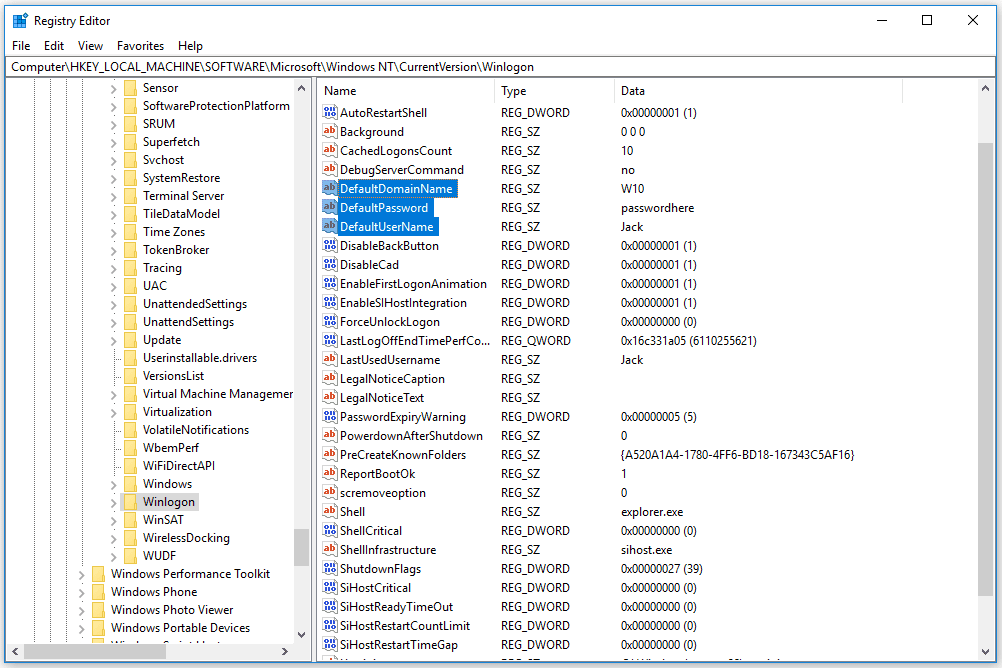
-
உங்கள் கணினியை மறுதொடக்கம் செய்து, உங்கள் வழக்கமான விண்டோஸ் நற்சான்றிதழ்களை உள்ளிடாமல் தானாக உள்நுழைவதைப் பயன்படுத்த முடியுமா என்று சோதிக்கவும்.
விண்டோஸில் தானாக உள்நுழைவது பாதுகாப்பானதா?
விண்டோஸ் தொடங்கும் போது சில நேரங்களில் எரிச்சலூட்டும் உள்நுழைவு செயல்முறையைத் தவிர்ப்பது எவ்வளவு நன்றாக இருக்கிறது, இது எப்போதும் நல்ல யோசனையல்ல. உண்மையில், இது ஒரு மோசமான யோசனையாக கூட இருக்கலாம், அதற்கான காரணம் இங்கே:கணினிகள் குறைவான மற்றும் குறைந்த உடல் பாதுகாப்பு.
பாதுகாப்பு அபாயங்கள் மற்றும் தானியங்கு உள்நுழைவு
உங்கள் விண்டோஸ் கணினி ஒரு டெஸ்க்டாப்பாக இருந்தால், அந்த டெஸ்க்டாப் உங்கள் வீட்டில் இருந்தால், அது ஒருவேளை பூட்டப்பட்டு பாதுகாப்பாக இருக்கலாம், பின்னர் தானியங்கி உள்நுழைவை அமைப்பது ஒப்பீட்டளவில் பாதுகாப்பான விஷயம்.
மறுபுறம், நீங்கள் விண்டோஸ் லேப்டாப், நெட்புக், டேப்லெட் அல்லது அடிக்கடி உங்கள் வீட்டை விட்டு வெளியேறும் மற்றொரு சிறிய கணினியைப் பயன்படுத்துகிறீர்கள் என்றால், நாங்கள்மிகவும்தானாக உள்நுழைய அதை உள்ளமைக்க வேண்டாம் என்று பரிந்துரைக்கிறோம்.
உள்நுழைவுத் திரை என்பது அணுகல் இல்லாத பயனரிடமிருந்து உங்கள் கணினிக்குக் கிடைக்கும் முதல் பாதுகாப்பு. உங்கள் கணினி திருடப்பட்டு, அந்த அடிப்படைப் பாதுகாப்பைத் தவிர்க்கும் வகையில் அதை உள்ளமைத்திருந்தால், அதில் நீங்கள் வைத்திருக்கும் மின்னஞ்சல், சமூக வலைப்பின்னல்கள், பிற கடவுச்சொற்கள், வங்கிக் கணக்குகள் மற்றும் பலவற்றை திருடன் அணுகலாம்.
பல பயனர் கணக்குகள் மற்றும் தானியங்கு உள்நுழைவு
மேலும், உங்கள் கணினியில் ஒன்றுக்கு மேற்பட்ட பயனர் கணக்குகள் இருந்தால் மற்றும் அந்தக் கணக்குகளில் ஒன்றிற்கு தானாக உள்நுழைவை உள்ளமைத்தால், நீங்கள் (அல்லது கணக்கு வைத்திருப்பவர்) மற்ற பயனர் கணக்கைப் பயன்படுத்த தானாக உள்நுழைந்த கணக்கிலிருந்து பயனர்களை லாக் ஆஃப் செய்ய வேண்டும் அல்லது மாற்ற வேண்டும். .
வேறு வார்த்தைகளில் கூறுவதானால், உங்கள் கணினியில் ஒன்றுக்கும் மேற்பட்ட பயனர்கள் இருந்தால், உங்கள் கணக்கில் தானாக உள்நுழைய நீங்கள் தேர்வுசெய்தால், நீங்கள் உண்மையில் மற்ற பயனரின் அனுபவத்தை மெதுவாக்குகிறீர்கள்.
அடிக்கடி கேட்கப்படும் கேள்விகள்- விண்டோஸ் 10 இல் நிர்வாகியாக எவ்வாறு உள்நுழைவது?
செய்ய விண்டோஸ் 10 இல் நிர்வாகியாக உள்நுழையவும் , நீங்கள் முதலில் நிர்வாகி கணக்கை இயக்க வேண்டும். திற கட்டளை வரியில் மற்றும் தேர்ந்தெடுக்கவும் நிர்வாகியாக செயல்படுங்கள் , பின்னர் உள்ளிடவும் net user administrator /active:yes . உறுதிப்படுத்தலுக்காக காத்திருந்து, உங்கள் கணினியை மறுதொடக்கம் செய்து, நிர்வாகக் கணக்கின் கீழ் உள்நுழையவும்.
- விண்டோஸ் 10 இல் எனது உள்நுழைவு கடவுச்சொல்லை எவ்வாறு மாற்றுவது?
விண்டோஸ் 10 இல் பயனர் கடவுச்சொல்லை மாற்ற, திறக்கவும் கண்ட்ரோல் பேனல் > பயனர் கணக்குகள் > பயனர் கணக்குகள் > மற்றொரு கணக்கை நிர்வகிக்கவும் > பயனரைத் தேர்ந்தெடுக்கவும். தேர்ந்தெடு கடவுச்சொல்லை மாற்றவும் , பின்னர் உங்கள் புதிய கடவுச்சொல்லை அமைத்து, திரையில் தோன்றும் வழிமுறைகளைப் பின்பற்றவும். உங்கள் கணினியை மறுதொடக்கம் செய்து உங்கள் புதிய கடவுச்சொல்லைப் பயன்படுத்தி உள்நுழையவும்.